如何在 Windows 11 上使用 PowerToys
已发表: 2021-12-02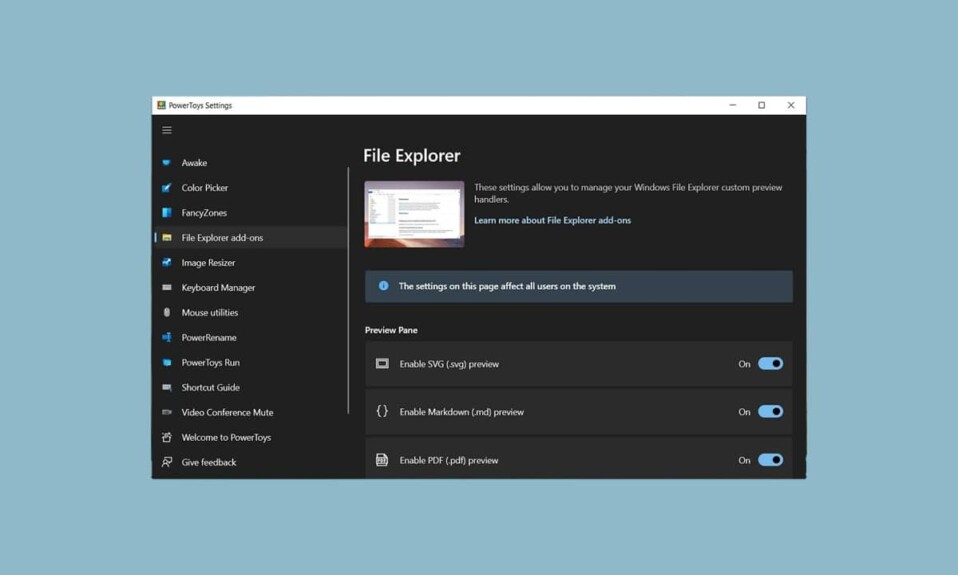
PowerToys 是一款允许用户以更有条理和高效的方式工作的软件。 它允许用户轻松自定义和添加大量功能。 它是为高级 Windows 用户开发的,但任何人都可以使用此包的许多功能。 它最初是为 Windows 95 发布的,现在它也可用于 Windows 11。 与要求用户单独下载所有工具的先前版本不同,Windows 11 中的所有工具都可以通过单一软件PowerToys 访问。 今天,我们为您带来一份完美指南,将教您如何在 Windows 11 中使用 PowerToys。
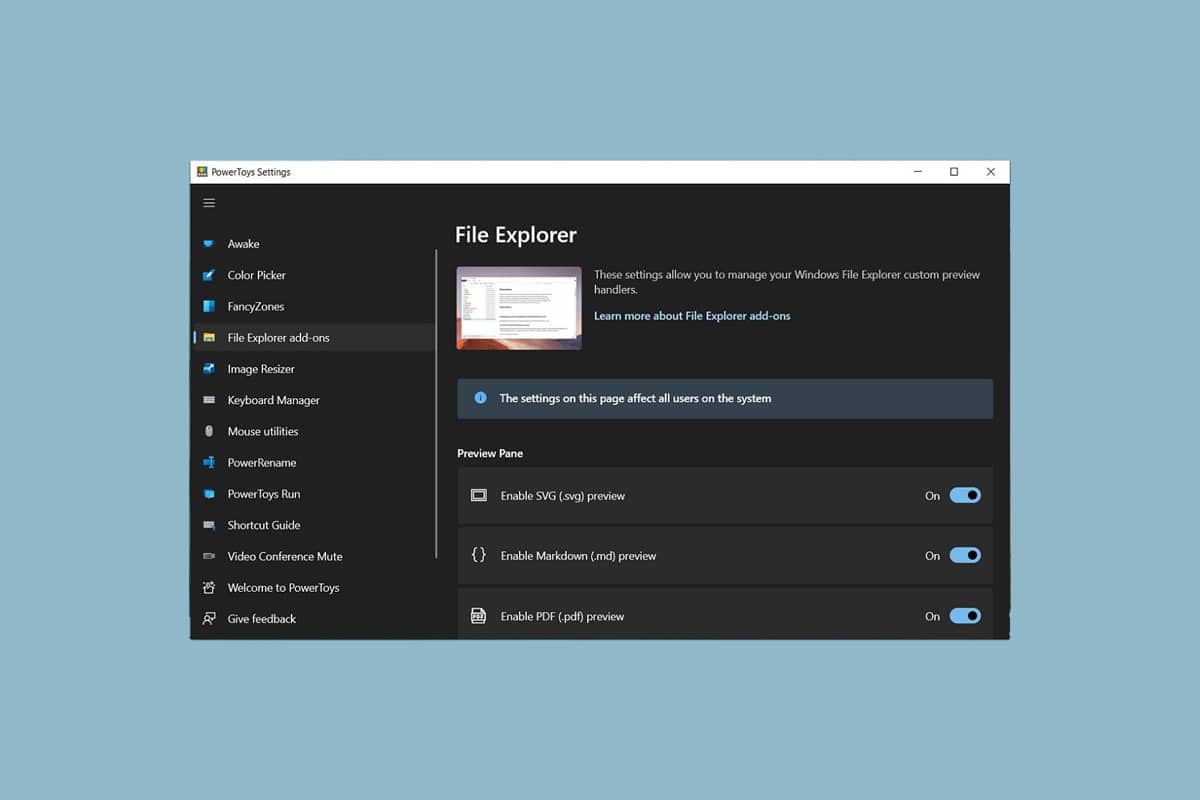
内容
- 如何在 Windows 11 上安装和使用 PowerToys
- 1.清醒
- 2. 颜色选择器
- 3. 花式地带
- 4. 文件资源管理器附加组件
- 5. 图像调整器
- 6. 键盘管理器
- 7. 鼠标工具
- 8. PowerRename
- 9. PowerToys Run
- 10. 快捷指南
- 11. 视频会议静音
如何在 Windows 11 上安装和使用 PowerToys
PowerToys 的最大特点是它是一个开源项目,这意味着它可供所有人使用。 此外,您可以以您认为完美的方式使用它的工具。
1. 从 Microsoft GitHub 页面下载PowerToys 可执行文件。
2. 转到下载文件夹并双击PowerToysSetupx64.exe文件。
3. 按照屏幕上的说明完成安装。
4. 安装后,搜索PowerToys (Preview)应用并点击打开,如图所示。
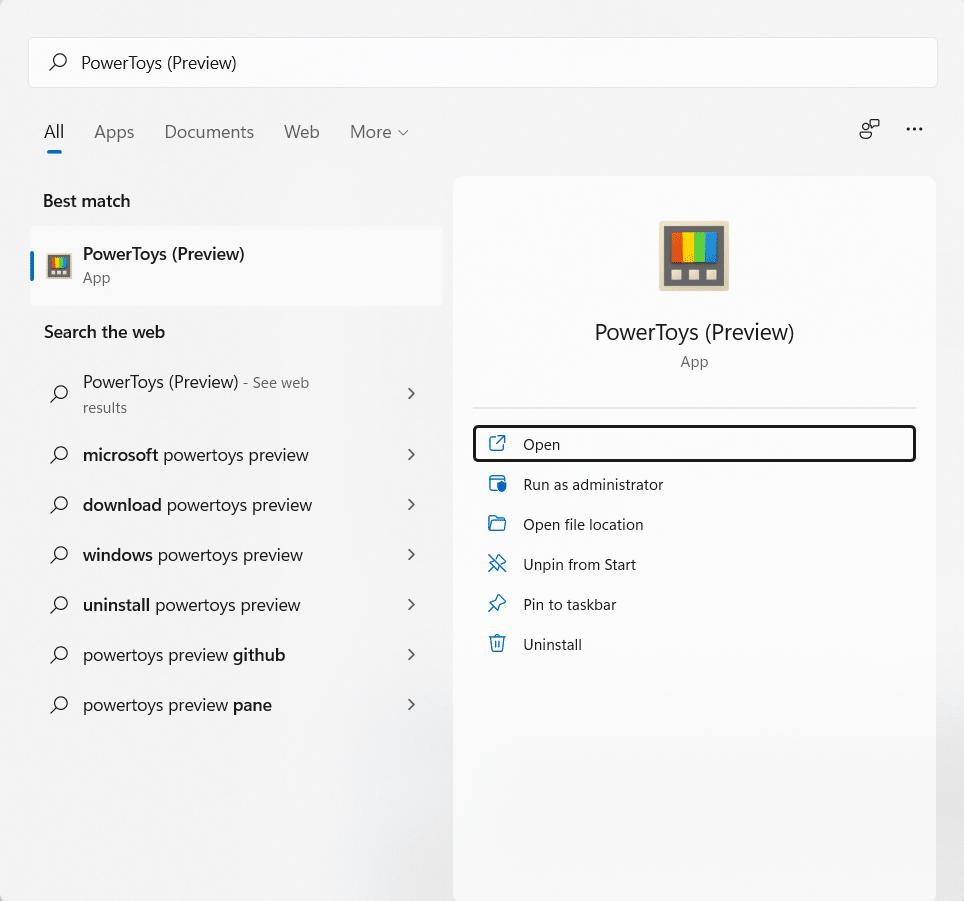
5. PowerToys实用程序将出现。 您将能够从左侧窗格中使用其工具。
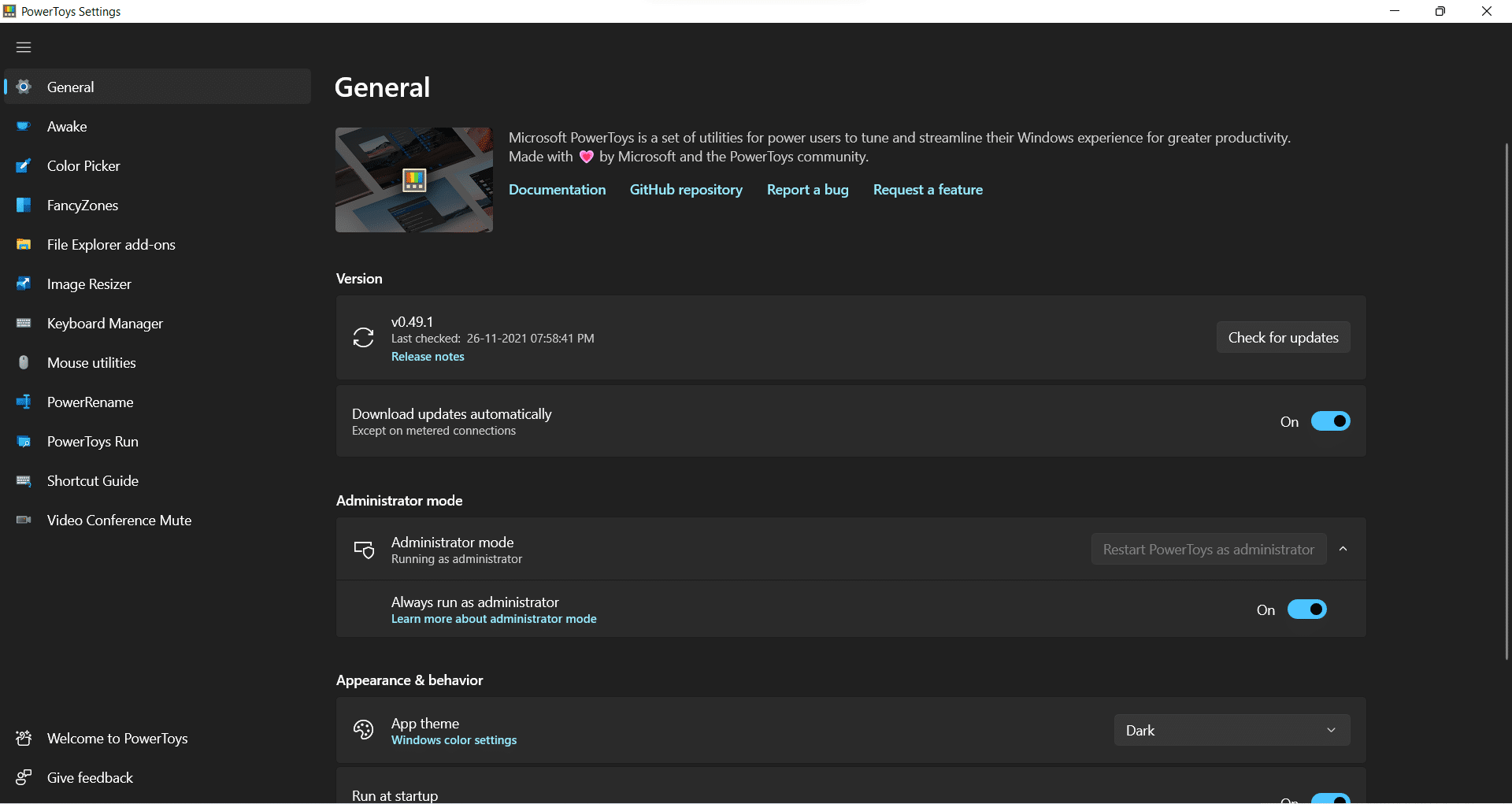
目前,PowerToys提供了 11 种不同的工具来整体提升您的 Windows 体验。 所有这些工具可能对许多用户没有用,但它对许多高级用户来说是一个巨大的帮助。 下面列出了适用于 Windows 11 的 Microsoft PowerToys 实用程序。
1.清醒
PowerToys Awake 旨在让计算机保持清醒,而无需用户管理其电源和睡眠设置。 此行为在执行耗时的任务时很有用,因为它可以防止您的 PC 进入睡眠状态或关闭其屏幕。
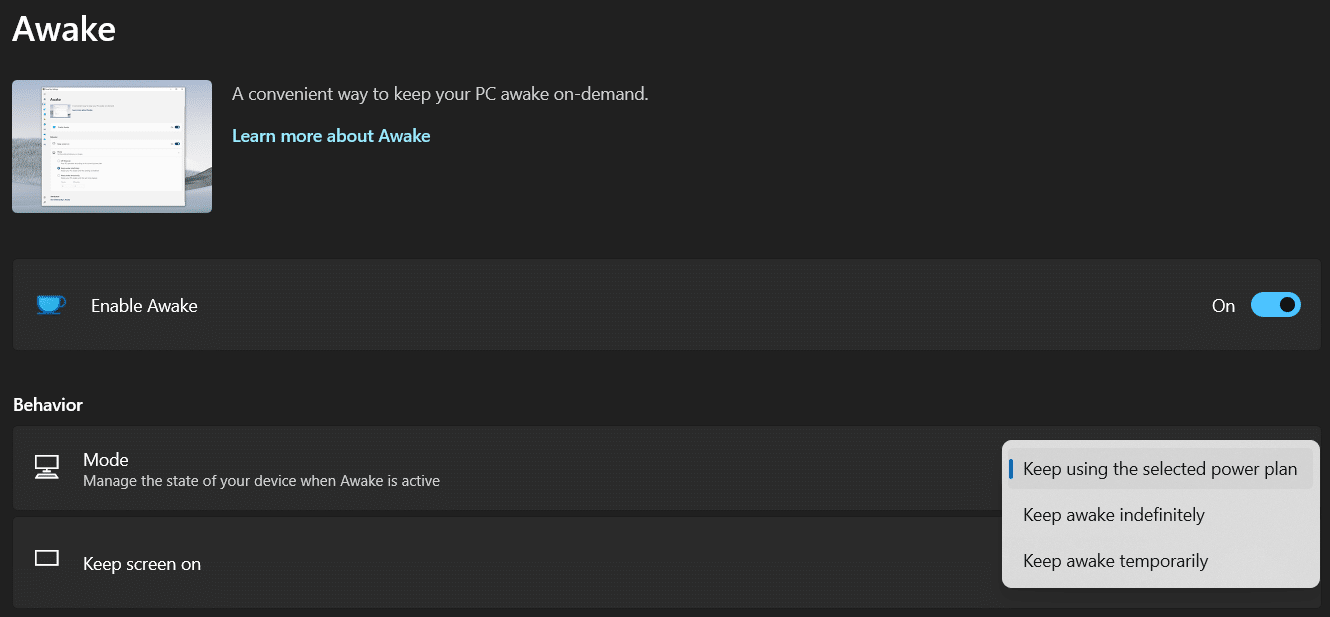
2. 颜色选择器
为了识别各种色调,每个主要的照片编辑软件都包含一个颜色选择器。 这些工具对专业摄影师和网页设计师非常有用。 PowerToys 简单地通过包含一个颜色选择器使其变得更容易。 要识别屏幕上的任何颜色,请在 PowerToys 设置中激活该工具后同时按Windows + Shift + C 键。 它的最佳功能包括:
- 它适用于整个系统并自动将颜色复制到剪贴板上。
- 此外,它还记得以前选择的颜色。
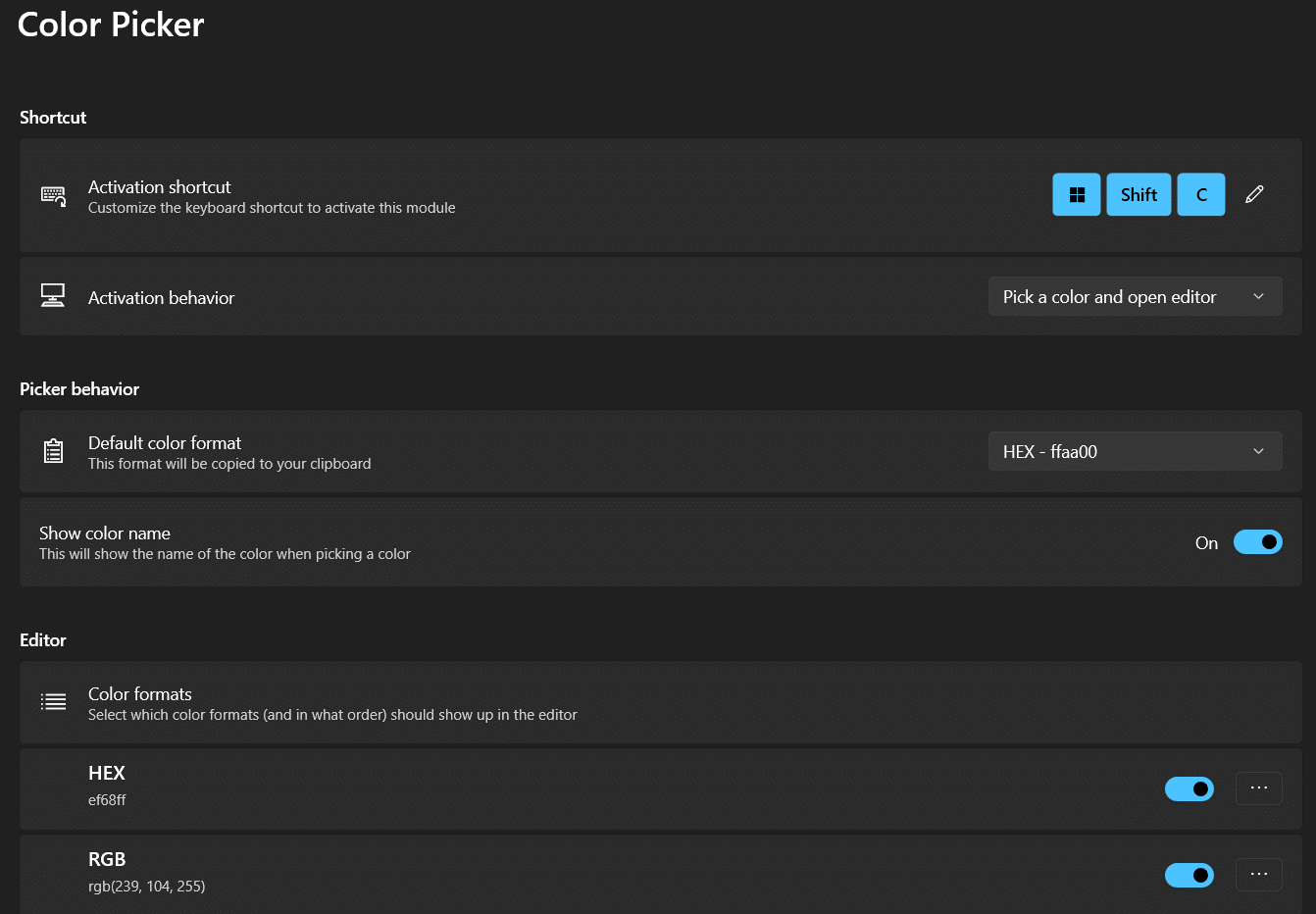
当您点击它时,颜色代码以HEX 和 RGB两种格式显示,可以在任何其他软件中使用。 通过单击代码框的右上角,您可以复制代码。
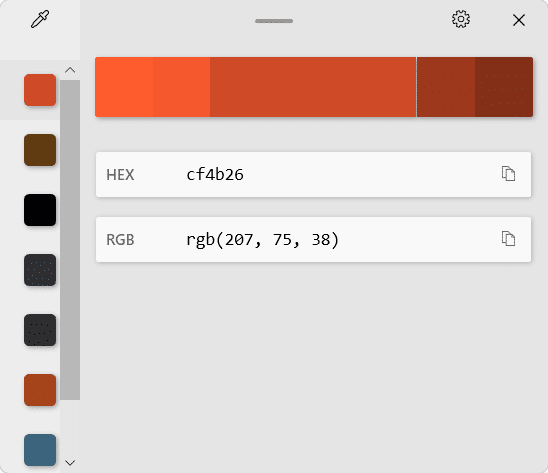
这是在 Windows 11 中使用 PowerToys 拾色器的方法。
另请阅读:如何将 Photoshop 转换为 RGB
3. 花式地带
Snap Layout 是 Windows 11 最受欢迎的功能之一。但根据您的显示,Snap Layout 的可用性可能会有所不同。 输入 PowerToys FancyZones。 它使您可以在桌面上排列和定位多个窗口。 它有助于组织并允许用户在多个屏幕之间轻松切换。 从 PowerToys 启用该工具后,您可以使用Windows + Shift + `键盘快捷键在任何地方使用它。 要个性化桌面,您可以
- 要么使用默认模板
- 或从头开始创建一个。
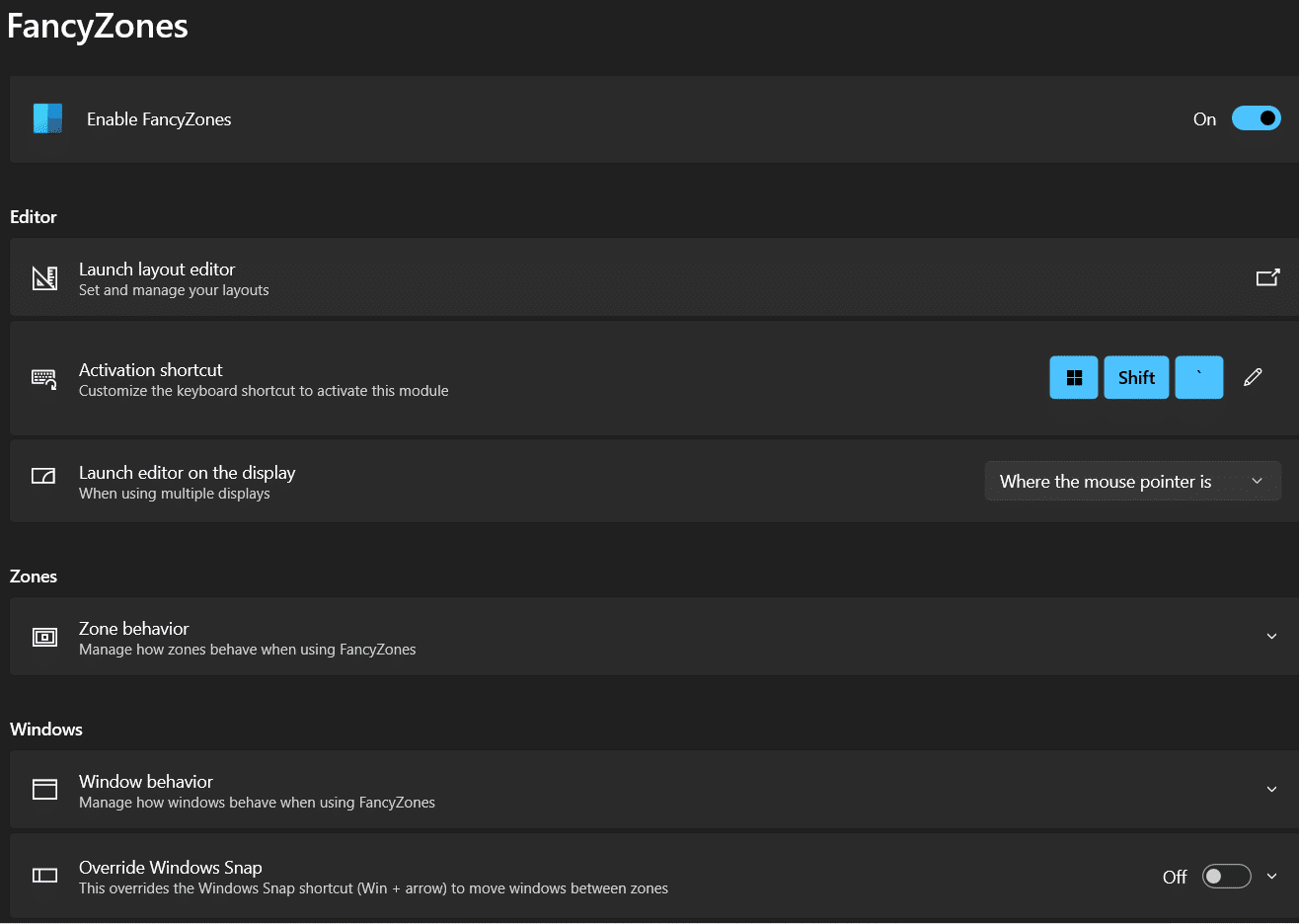
要个性化您的桌面,请按照以下步骤操作
1. 前往PowerToys 设置 > FancyZones 。
2. 在这里,选择Launch layout editor 。
3A。 选择最适合您需求的布局。
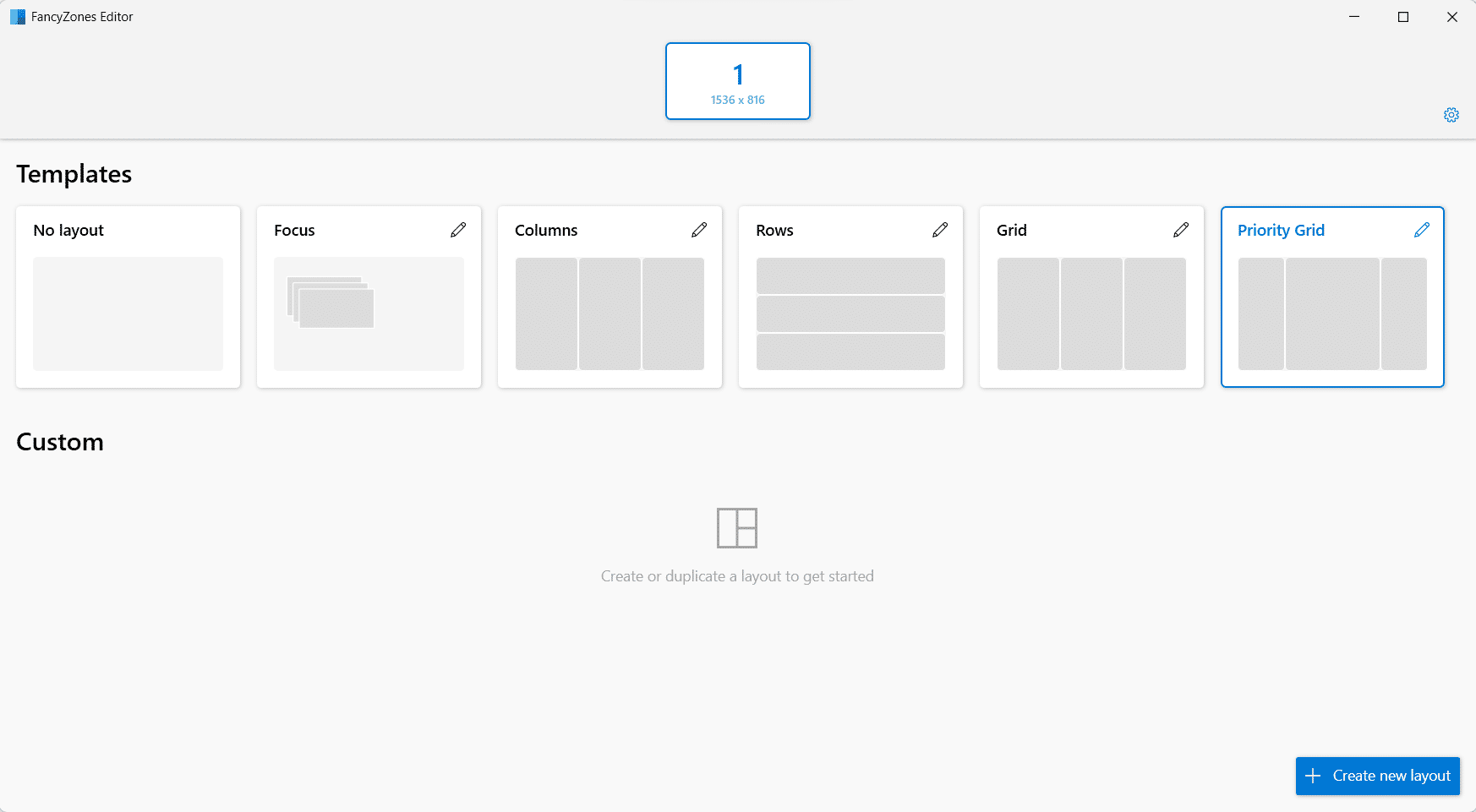
3B。 或者,单击创建新布局以创建您自己的布局。
4. 按住Shift 键,将窗口拖动到各个区域,直到它们完全适合。
4. 文件资源管理器附加组件
文件资源管理器插件是允许您预览的 Microsoft PowerToys 实用程序之一。 md (Markdown)、 SVG (Scalable Vector Graphics) 和PDF (Portable Document Format) 文件。 要查看文件的预览,请按ALT + P ,然后在文件资源管理器中选择它。 要使预览处理程序起作用,必须检查 Windows 资源管理器中的附加设置。
1. 打开资源管理器文件夹选项。
2. 导航到视图选项卡。
3. 选中高级设置旁边的框以在预览窗格中显示预览处理程序。
注意:除了预览窗格之外,您还可以通过切换启用 SVG (.svg) 缩略图和启用 PDF (.pdf) 缩略图选项来启用 SVG 和 PDF 文件的图标预览。
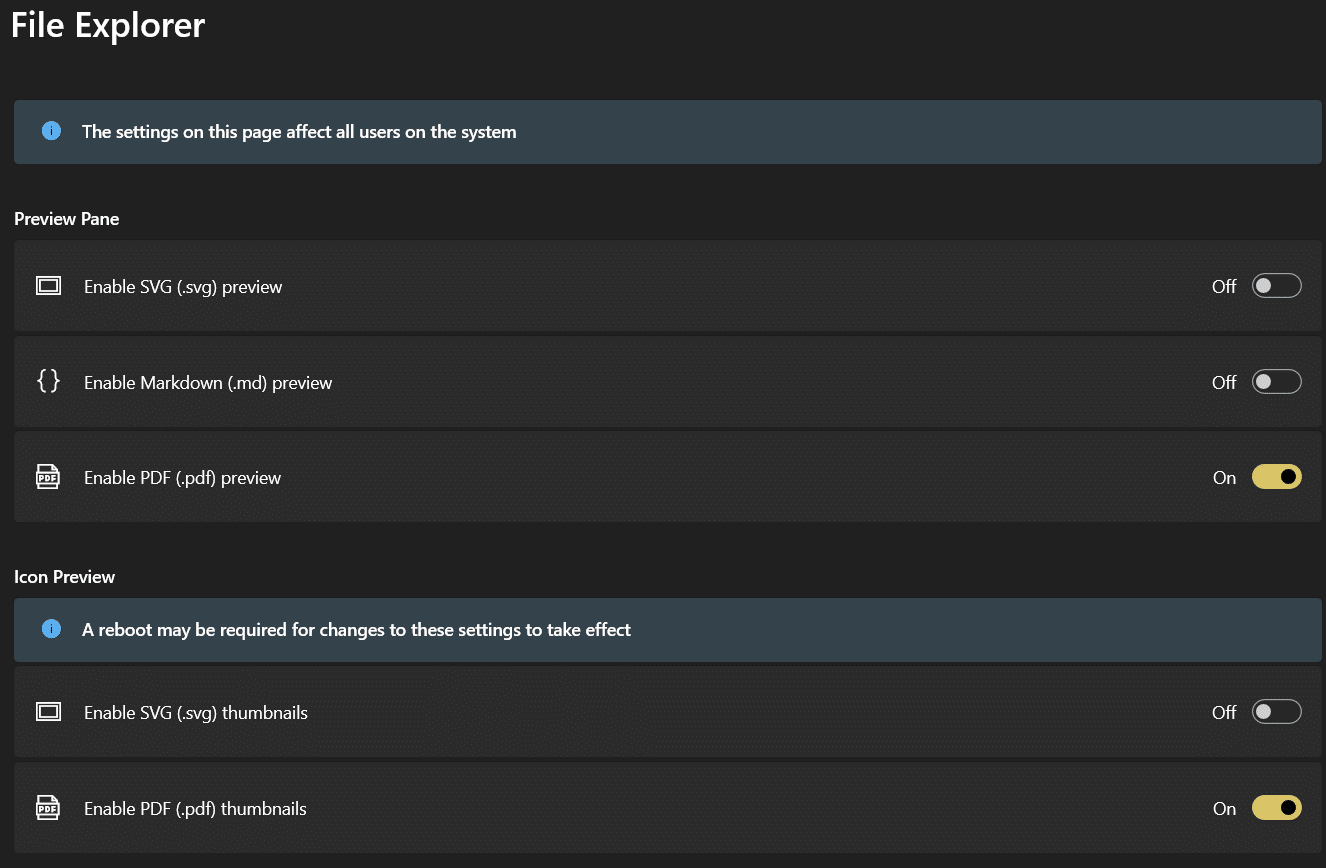
另请阅读:如何在 Windows 11 上隐藏最近的文件和文件夹
5. 图像调整器
PowerToys Image Resizer 是一个简单的实用程序,用于一次调整一张或多张照片的大小。 它可以通过文件资源管理器轻松访问。

注意:您需要使用旧的上下文菜单,因为 Windows 11 中的新上下文菜单不显示图像调整大小选项。
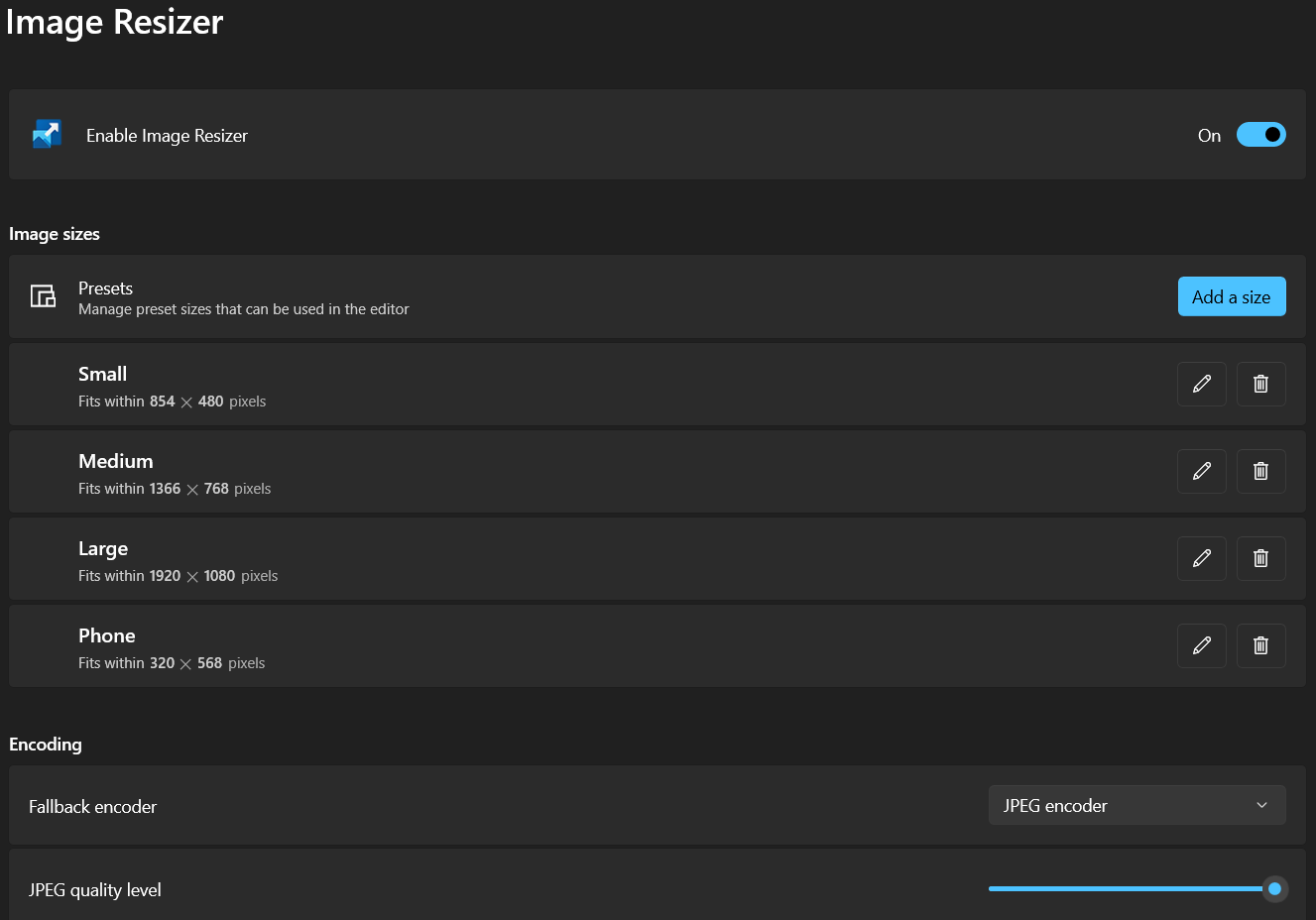
以下是在 Windows 11 中使用 PowerToys Image Resizer 调整图像大小的步骤:
1. 选择一张或多张图片来调整大小。 然后,右键单击它。
2. 从旧的上下文菜单中选择调整图片大小选项。
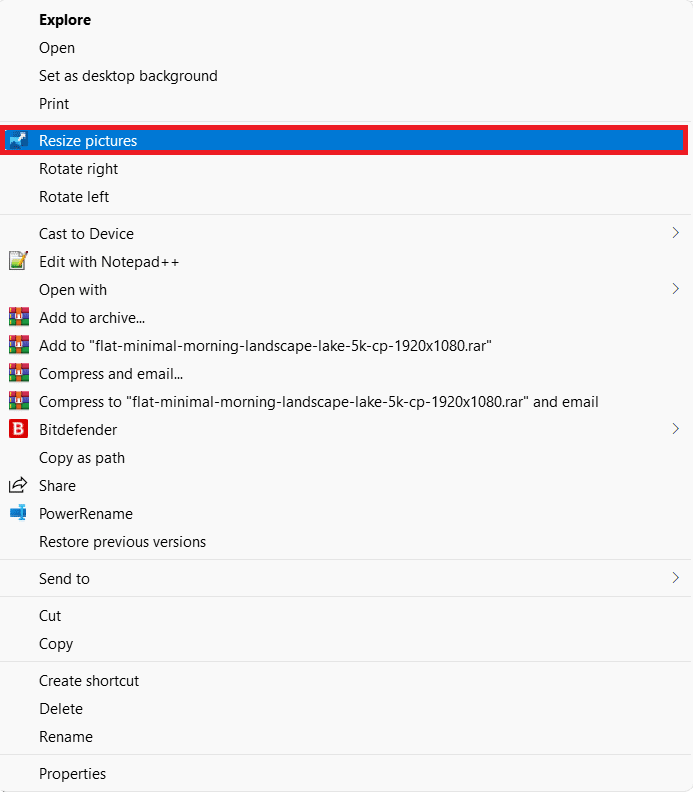
3A。 使用预设的默认选项调整所有选定图像的大小,例如Small 。 或自定义选项。
3B。 根据需要通过选中每个给定选项旁边标记的框来调整原始图像的大小:
- 让图片更小而不是更大
- 调整原始图片的大小(不要创建副本)
- 忽略图片的方向
4. 最后,单击突出显示的调整大小按钮。
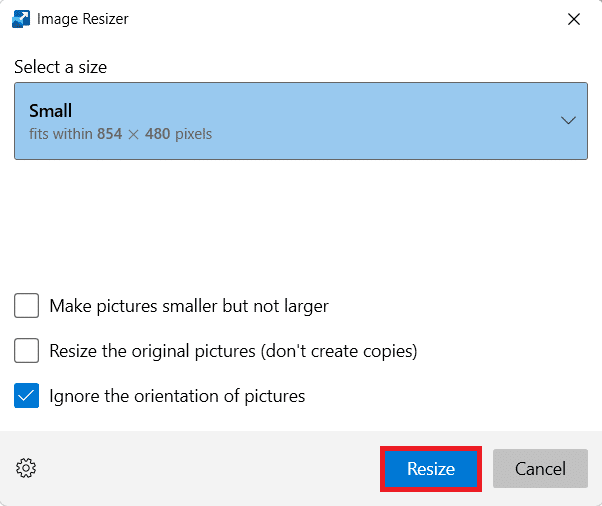
另请阅读:如何从 GIPHY 下载 GIF
6. 键盘管理器
要应用重新映射的键和快捷键,必须激活 PowerToys 键盘管理器。 如果 PowerToys 不在后台运行,将不再应用键重新映射。 另请在此处阅读 Windows 11 键盘快捷键。
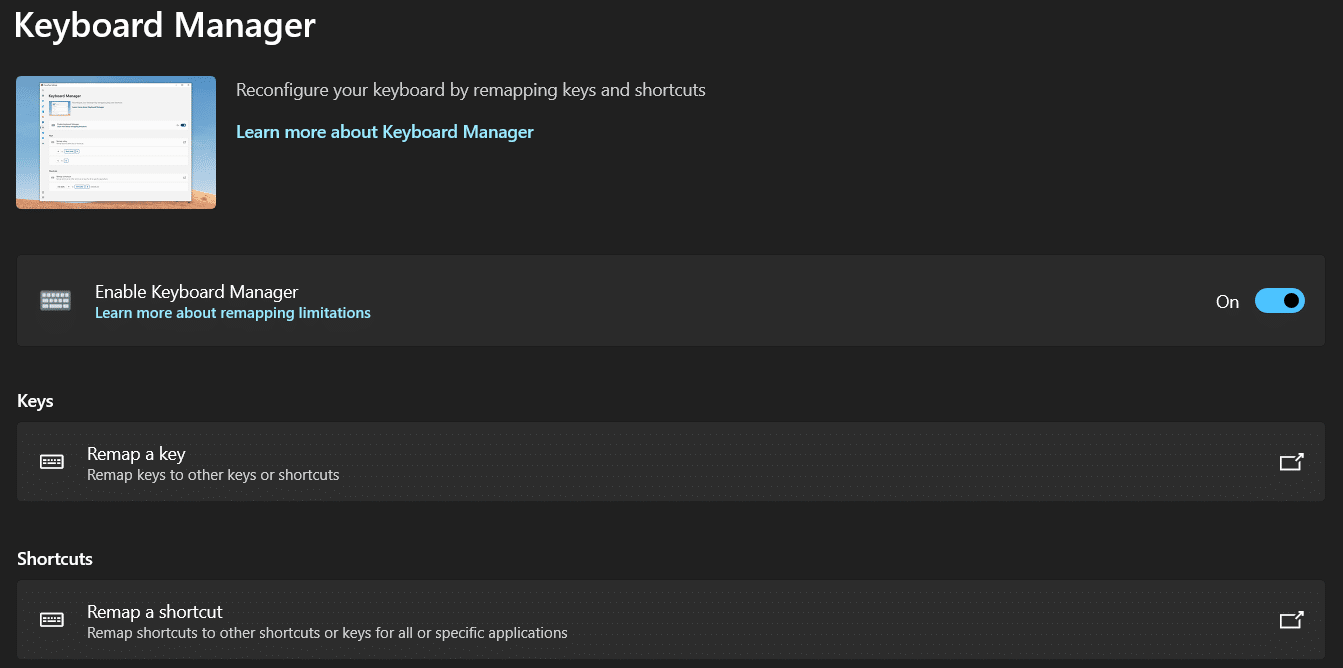
1. 您可以使用 Windows 11 中的 PowerToys 键盘管理器重新映射键盘上的键。
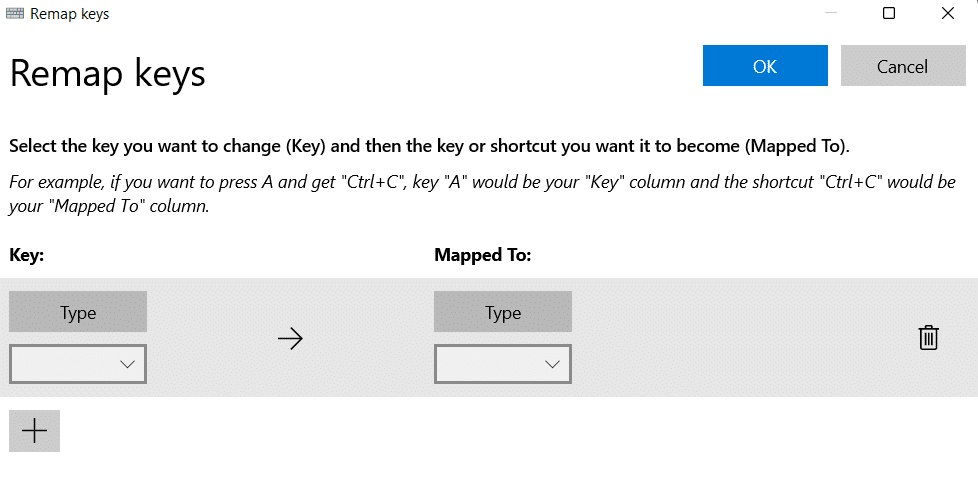
2. 通过选择重新映射快捷键选项,您可以以类似的方式将多个快捷键重新映射到单个按键。
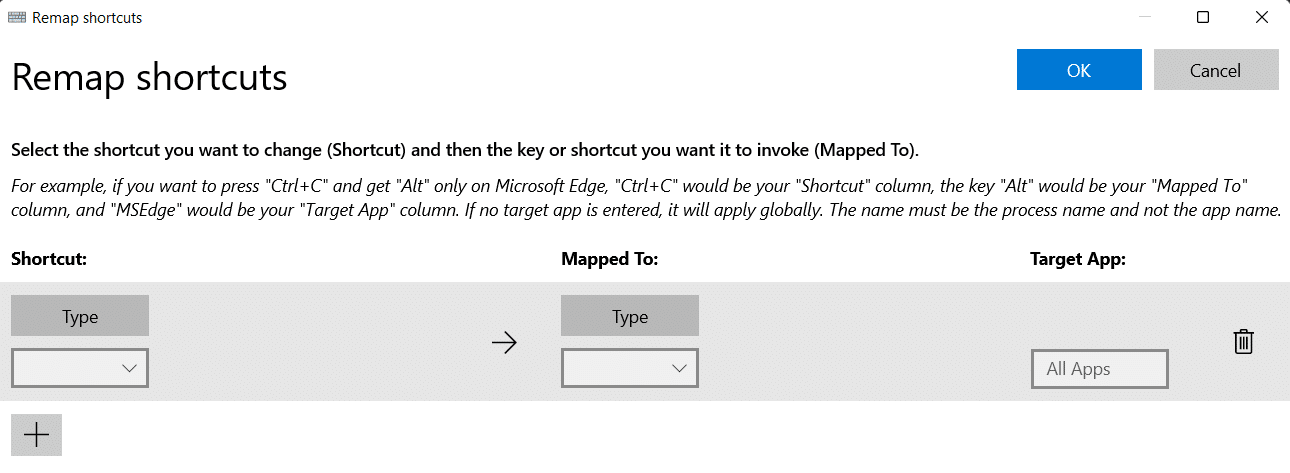
7. 鼠标工具
Mouse Utilities 目前包含Find My Mouse功能,该功能在多显示器设置等场景中非常有用。
- 双击左 Ctrl 键可激活聚焦于指针位置的聚光灯。
- 要关闭它,请单击鼠标或按Esc 键。
- 如果在聚光灯处于活动状态时移动鼠标,则在鼠标停止移动时聚光灯将自动消失。
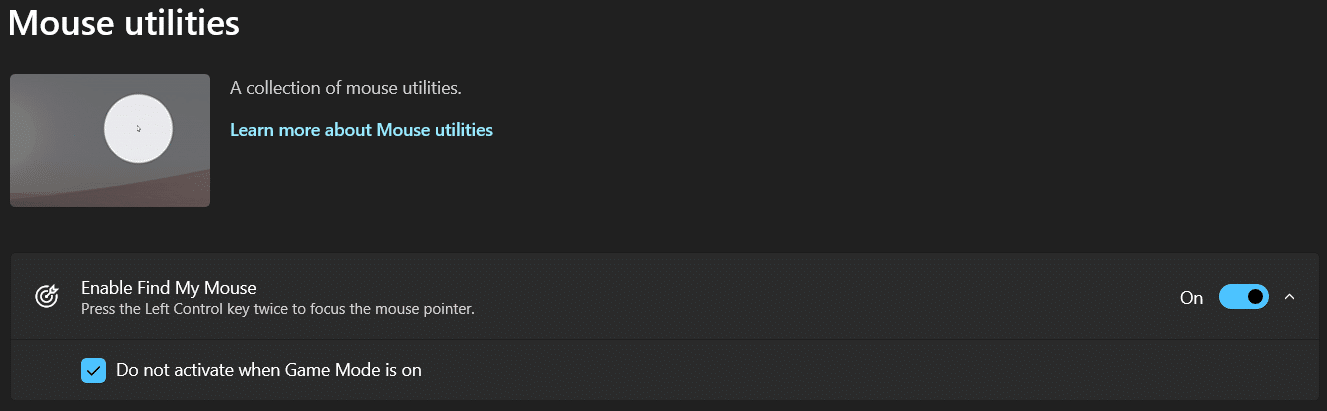
另请阅读:修复鼠标滚轮无法正确滚动
8. PowerRename
PowerToys PowerRename 可以同时部分或全部重命名一个或多个文件。 要使用此工具重命名文件,
1. 在文件资源管理器中右键单击单个或多个文件,然后从旧的上下文菜单中选择PowerRename 。
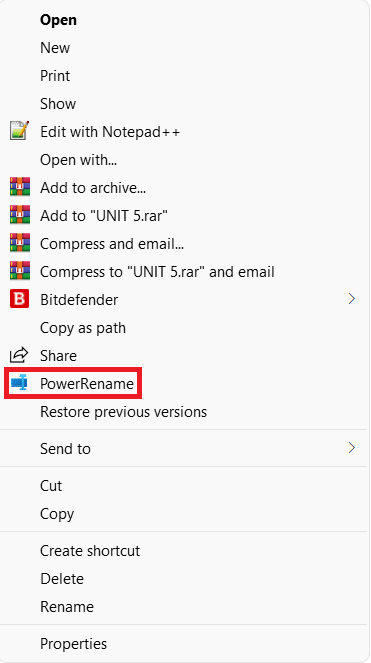
2. 选择一个字母、单词或短语,然后用其中一个替换。
注意:它允许您在进行最终更改之前预览更改。 您还可以使用许多选项来微调搜索参数以获得最佳结果。
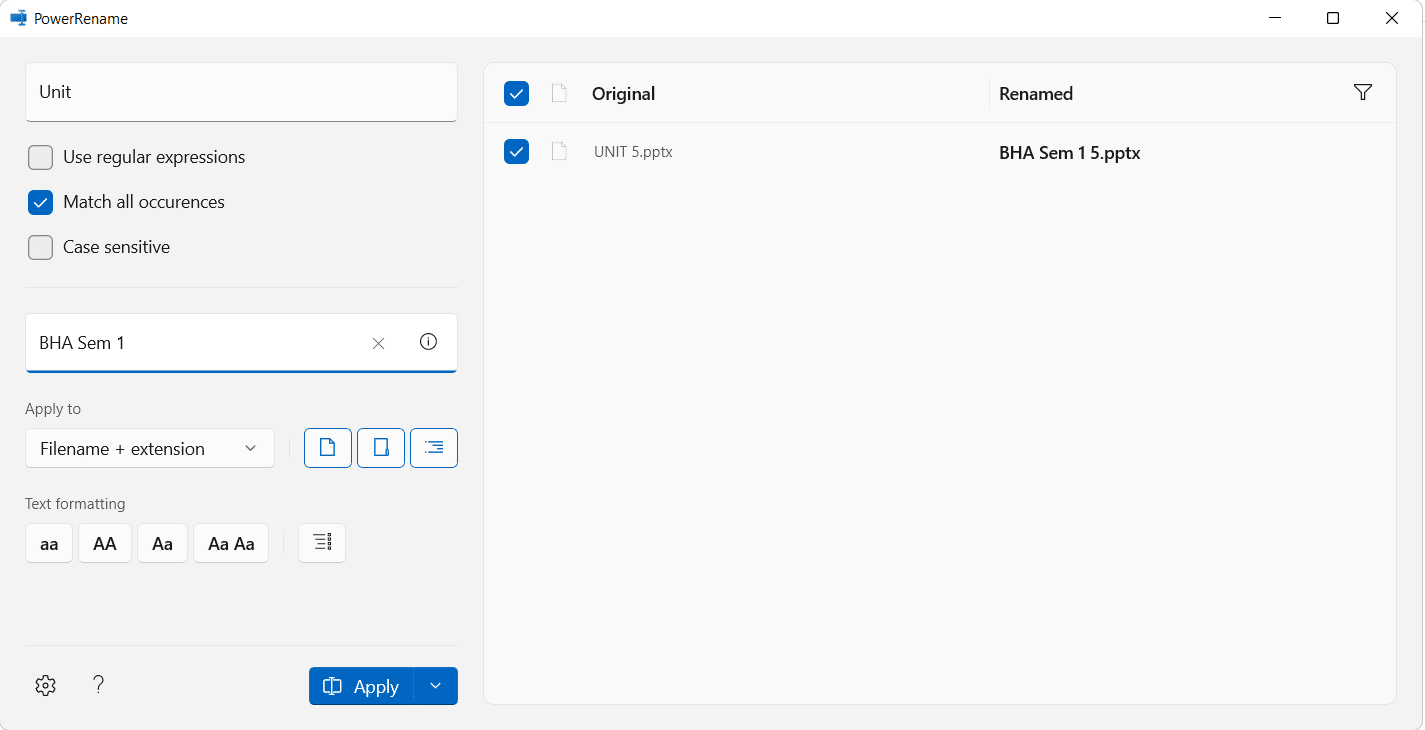
3. 进行最终调整后,单击应用 > 重命名。
9. PowerToys Run
Microsoft Powertoys PowerToys Run 实用程序,类似于 Windows Run,是一个具有搜索功能的快速搜索应用程序。 它是一种高效的搜索工具,因为与“开始”菜单不同,它只搜索计算机上的文件,而不是互联网上的文件。 这可以节省很多时间。 而且除了搜索应用之外,PowerToys run 还可以使用计算器进行简单的计算。
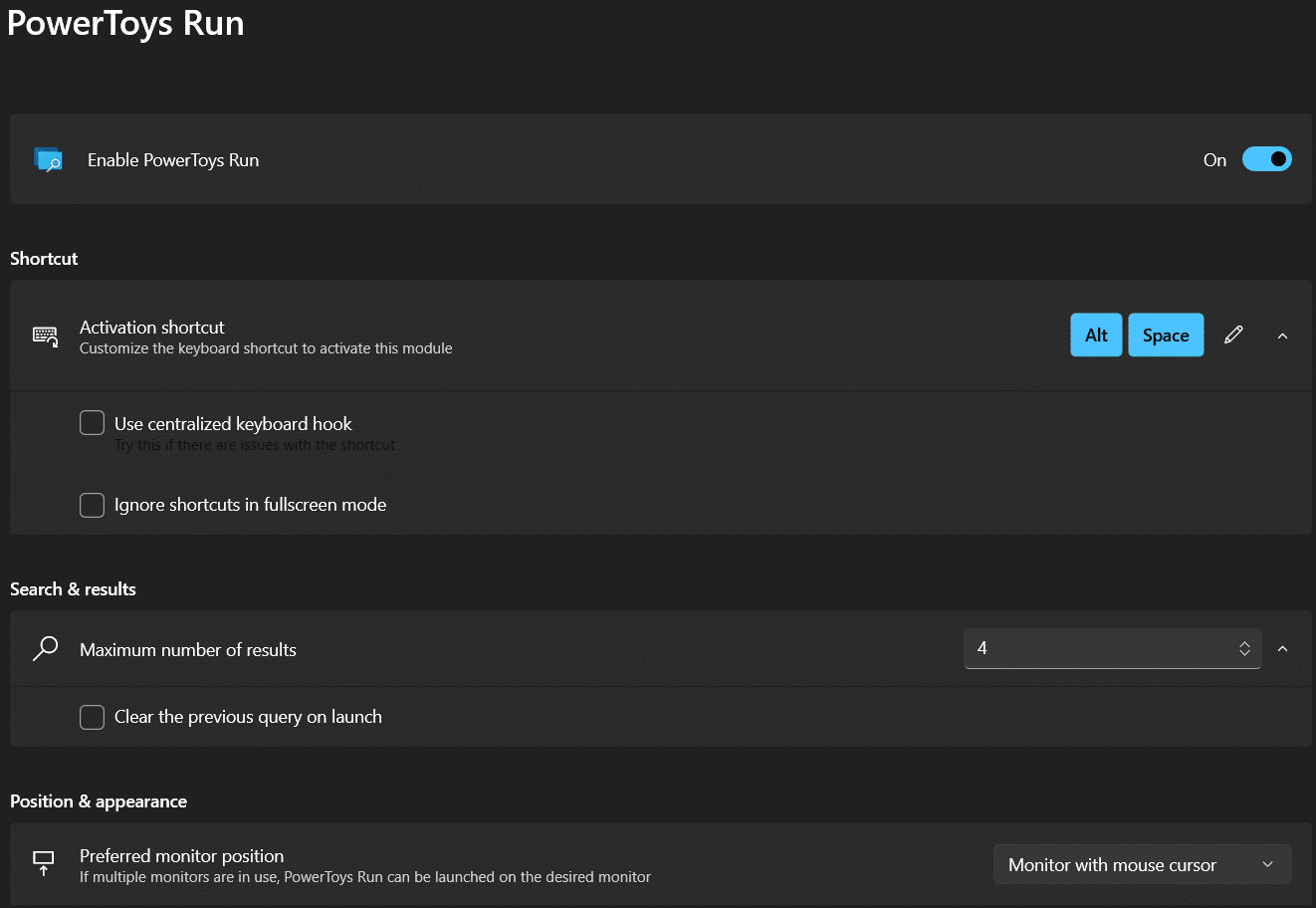
1. 同时按Alt + Space 键。
2. 搜索所需的文件或软件。
3. 从结果列表中选择您要打开的那个。
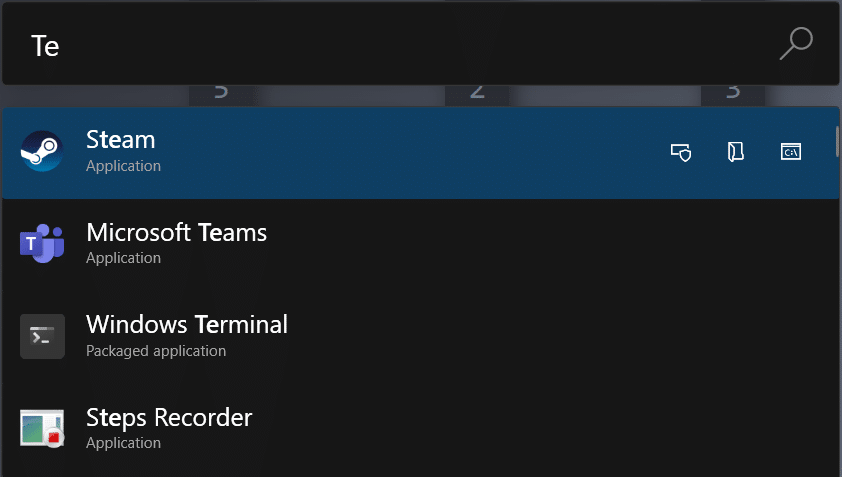
另请阅读:如何在 Windows 11 上更新 Microsoft PowerToys 应用程序
10. 快捷指南
有几个这样的快捷方式可用,记住它们都变成了一项巨大的苦差事。 阅读我们的 Windows 11 键盘快捷键指南。
启用快捷方式指南后,您可以同时按Windows + Shift + / 键以在屏幕上显示快捷方式的完整列表。
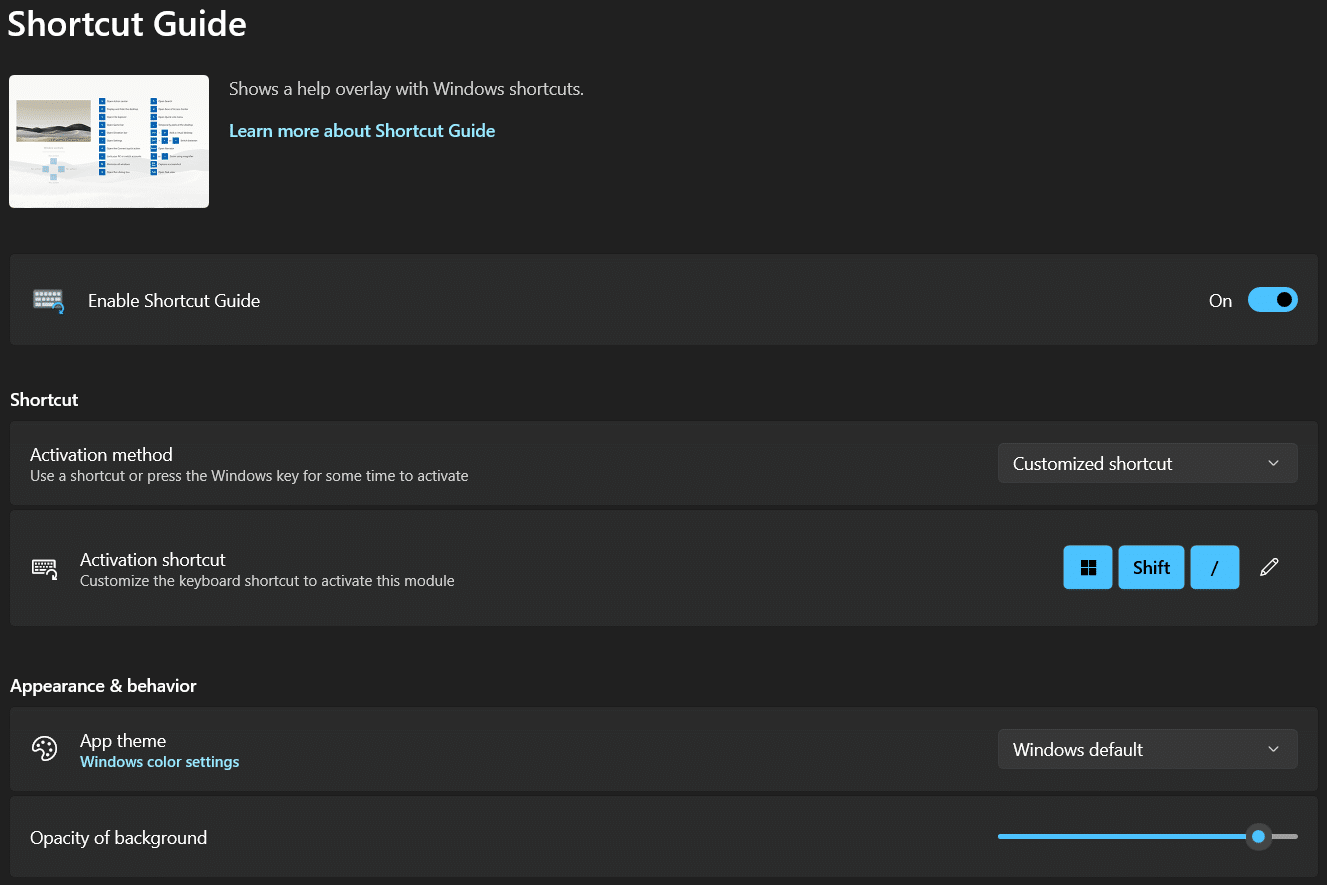
11. 视频会议静音
Microsoft Powertoys 的另一个实用程序是视频会议静音。 随着大流行限制人们在家工作,视频会议正在成为新常态。 在电话会议中,您可以使用PowerToys 中的 Video Conference Mute 快速静音麦克风(音频)并关闭相机(视频)。 无论您的 Windows 11 PC 上使用的是哪个应用程序,这都有效。 在此处阅读有关如何使用键盘快捷键关闭 Windows 11 相机和麦克风的指南。
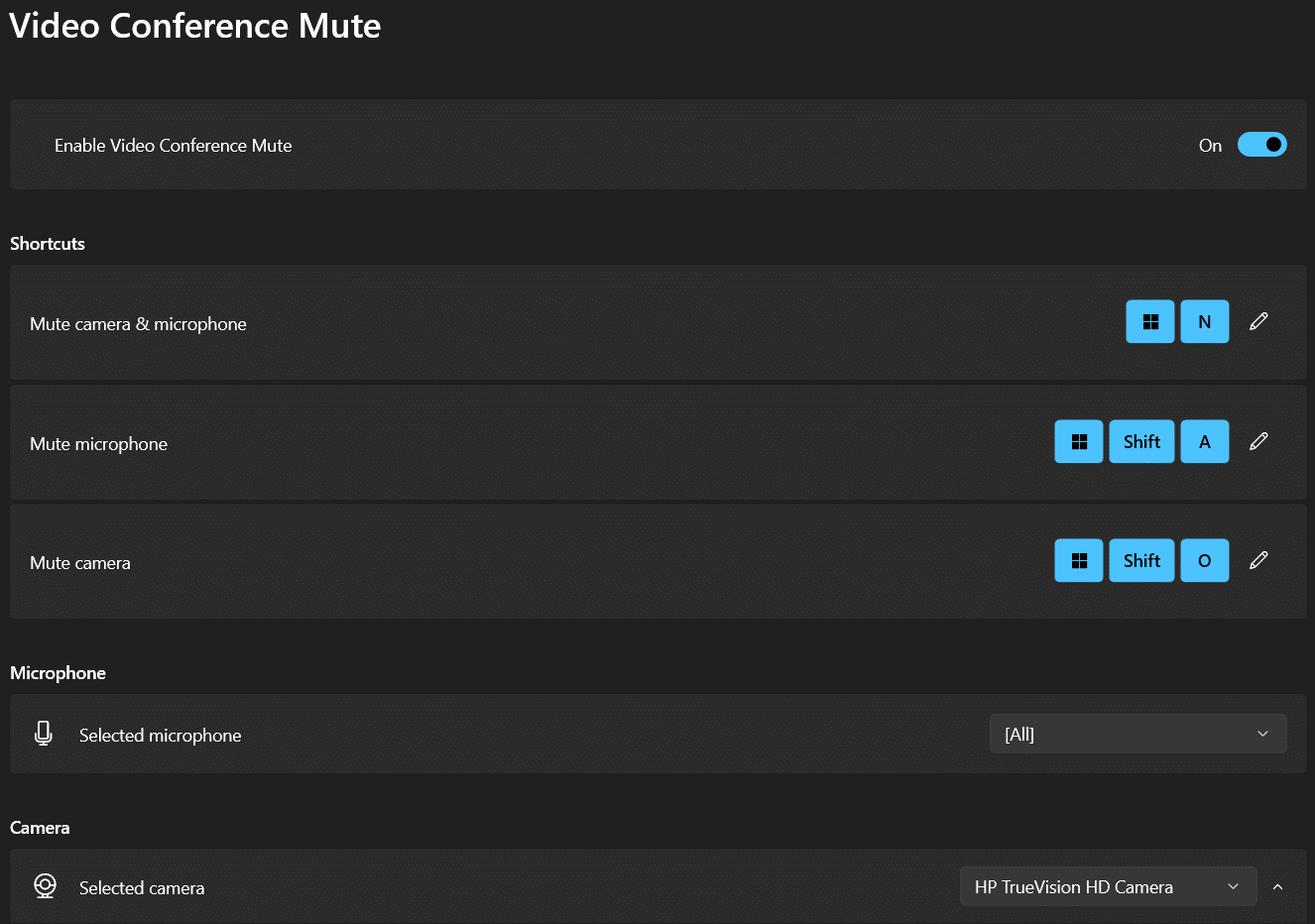
受到推崇的:
- 如何从 Windows 11 的开始菜单禁用在线搜索
- 如何修复 Windows 11 网络摄像头不工作
- 如何在 Windows 11 上设置 Windows Hello
- 为什么 Windows 10 很烂?
我们希望您发现这篇文章对如何在 Windows 11 中使用 PowerToys很有趣和有帮助。 您可以在下面的评论部分发送您的建议和查询。 我们很想知道您希望我们接下来探索哪个主题。
